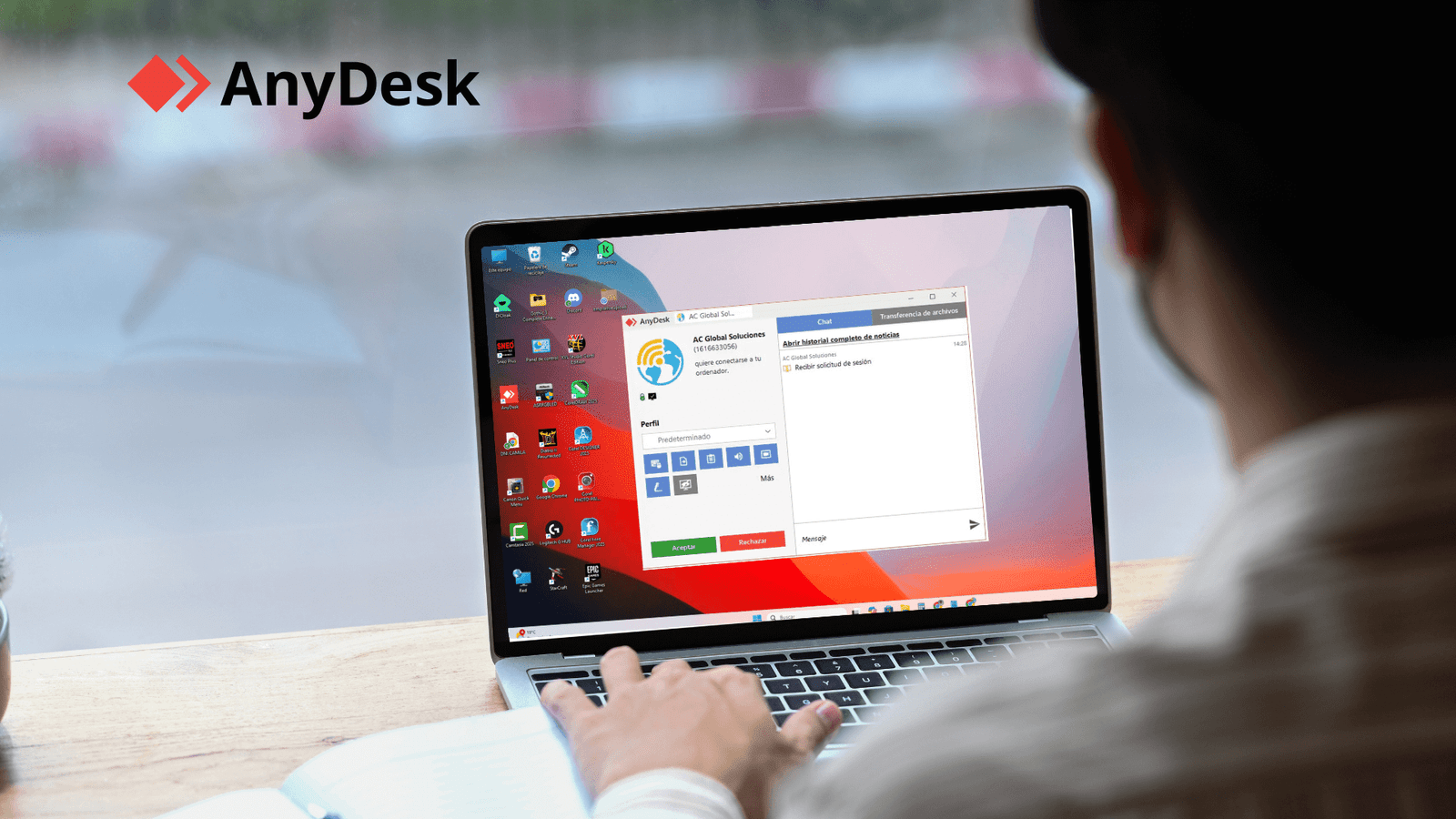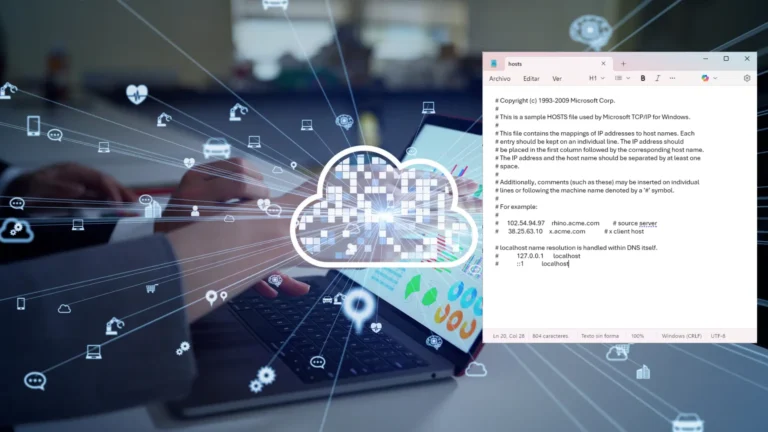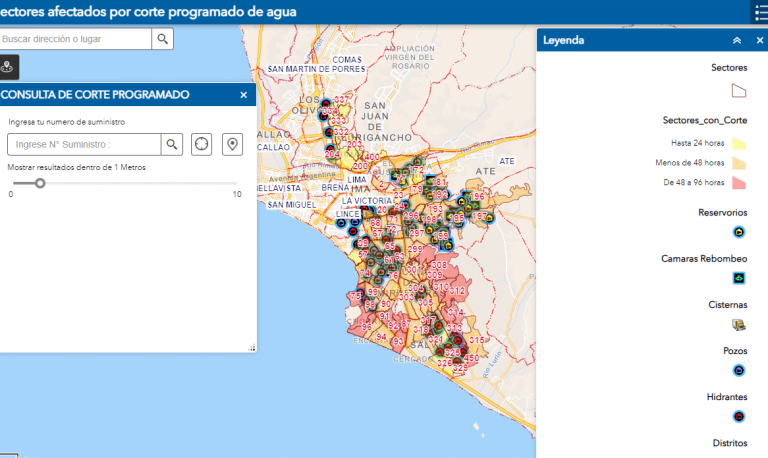Cómo recibir soporte remoto vía AnyDesk
AnyDesk es una de las herramientas más utilizadas para el acceso remoto a computadoras. Su facilidad de uso, velocidad de conexión y seguridad lo convierten en una excelente alternativa para quienes necesitan brindar soporte técnico, trabajar a distancia o acceder a sus archivos desde otro lugar.
En esta guía aprenderás cómo usar AnyDesk paso a paso, desde la descarga hasta la conexión remota.
1. Descargar AnyDesk
- Ingresa a la página oficial: https://anydesk.com y descarga según el sistema operativo de tu equipo, o ingresa a los siguientes links:
Windows: https://anydesk.com/es/downloads/thank-you?dv=win_exe
Mac: https://anydesk.com/es/downloads/mac-os
👉 Recomendación: Siempre descarga el programa desde el sitio oficial para evitar versiones inseguras.
2. Instalar AnyDesk
- En Windows: abre el archivo descargado y sigue el asistente de instalación.
- En Mac: arrastra el ícono de AnyDesk a la carpeta de aplicaciones.
- En móviles: descárgalo desde la Google Play Store o App Store.
El proceso es rápido y no requiere configuraciones avanzadas.
3. Interfaz principal de AnyDesk
Una vez abierto el programa, vera la sección principal.
- Su dirección de AnyDesk: es tu número de identificación único (ID). Este es el numero que nuestro técnico le solicitara para brindarle el servicio.
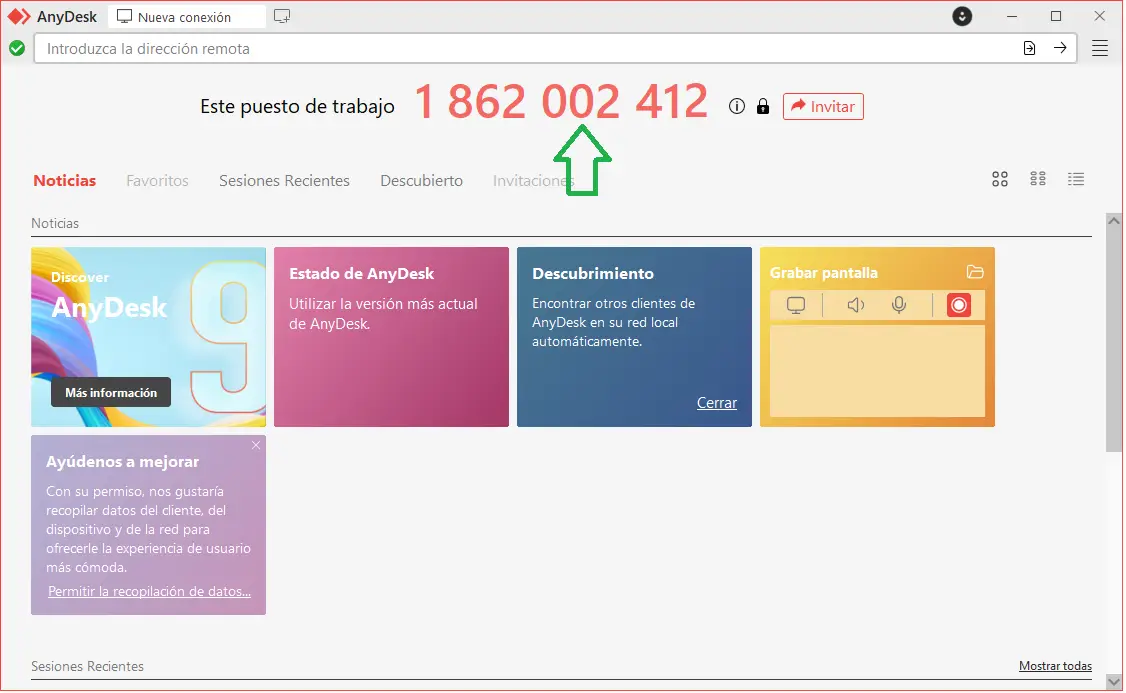
4. Compartir tu ID de AnyDesk
Una vez abierto el programa verás en la parte principal un número único llamado “Este puesto de trabajo”.
- Este código es el que debes compartir con nuestro técnico para que pueda solicitar acceso.
- Es similar a un número de teléfono, pero para tu computadora.
⚠️ Importante: Solo comparte tu ID con personas de confianza o con el técnico que te está dando soporte.
Código de atención de AC Global Soluciones:
El Código autogenerado para recibir soporte remoto por parte de un técnico de AC Global Soluciones:
5. Aceptar la conexión remota
Cuando el técnico ingrese tu ID, recibirás una solicitud de conexión en pantalla, similar a la imagen de abajo.
- Si deseas, puedes activar o desactivar permisos como control del teclado, acceso a archivos o solo visualización.
- Haz clic en Aceptar.
De esta forma tendrás control total sobre lo que el técnico puede hacer en tu equipo.
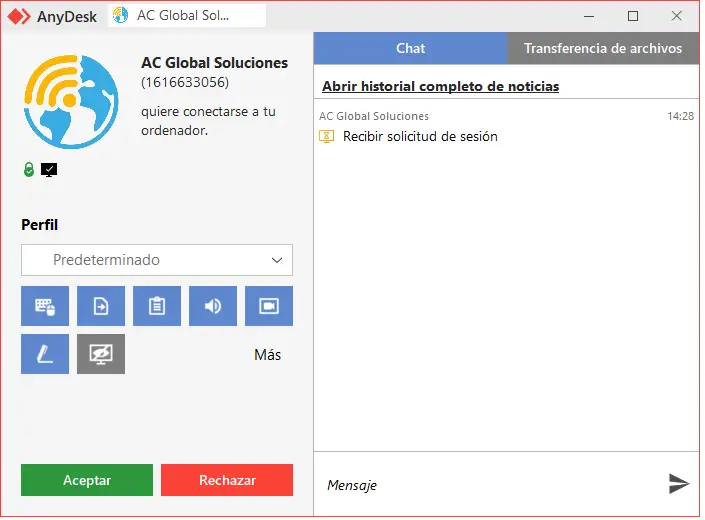
6. Durante la sesión de soporte
- Podrás ver todos los movimientos que el técnico realice en tu pantalla.
- Si lo prefieres, puedes finalizar la conexión en cualquier momento haciendo clic en Finalizar.
- También puedes utilizar el chat integrado para comunicarte mientras trabaja.
7. Consejos de seguridad al usar AnyDesk
Para recibir soporte remoto con confianza:
- Descarga el programa únicamente desde la página oficial.
- No compartas tu ID en redes sociales ni con desconocidos.
- Finaliza la sesión una vez que el soporte haya terminado.
- Configura una contraseña si requieres soporte frecuente de un mismo técnico.